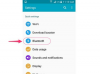บางครั้งคุณต้องไม่เปิดเผยตัว
เครดิตรูปภาพ: Kim Carson / รูปภาพ Photodisc / Getty
ก่อนที่ LinkedIn จะเพิ่มคุณสมบัติการบล็อกในต้นปี 2014 มีตัวเลือกสองสามตัวในการบล็อกผู้คน เว้นแต่คุณจะลบบัญชีของคุณหรือซ่อนโดยการเปลี่ยนชื่อของคุณ การตั้งค่า LinkedIn ที่อัปเดตจะเปลี่ยนแปลงทุกสิ่ง คุณสามารถบล็อกคนได้มากถึง 50 คนและดูรายชื่อคนที่คุณบล็อก นอกจากนี้ การเปลี่ยนการตั้งค่าส่วนบุคคลยังทำให้คุณสามารถจำกัดสิ่งที่มองเห็นได้ในโปรไฟล์ของคุณ
หากต้องการบล็อกสมาชิก LinkedIn รายอื่น ให้ไปที่โพรไฟล์ของเขาแล้ววางเมาส์เหนือลูกศรลงที่อยู่บนโพรไฟล์สมาชิกของเขาทางด้านซ้ายของยอดรวมคนรู้จักของเขา เลือก "บล็อกหรือรายงาน" จากรายการ จากนั้นทำเครื่องหมายที่ช่องถัดจากบล็อก
วีดีโอประจำวันนี้
หลังจากที่คุณคลิก "ดำเนินการต่อ" หน้าจอยืนยันจะเปิดขึ้น คลิก "ตกลง" บุคคลที่ถูกบล็อกไม่ได้รับการแจ้งเตือนเกี่ยวกับการดำเนินการนี้ หลังจากที่คุณบล็อกเขาแล้ว คุณสองคนจะไม่สามารถเห็นโปรไฟล์ของกันและกัน ติดต่อกันหรือดูการแบ่งปันของกันและกันได้ เขาจะยังคงอยู่ในรายการที่ถูกบล็อกของคุณจนกว่าคุณจะลบออก
ข้อจำกัดในการปิดกั้น
ข้อมูลสาธารณะทั้งหมดในโพรไฟล์ของคุณและความคิดเห็นของคุณในการสนทนากลุ่มสาธารณะจะยังคงปรากฏให้เห็น แม้ว่าคุณจะบล็อกสมาชิก LinkedIn ก็ตาม หากต้องการบล็อกผู้จัดการกลุ่ม LinkedIn กลุ่มใดกลุ่มหนึ่งของคุณ คุณต้องออกจากกลุ่มก่อน หากคุณเป็นผู้จัดการกลุ่ม คุณต้องลบสมาชิกกลุ่มก่อนที่จะบล็อกเธอ คนรู้จักที่แชร์ของคุณซึ่งส่งต่อเนื้อหาของคุณจะยังคงปรากฏต่อบุคคลที่ถูกบล็อก
การเชื่อมต่อกับสมาชิกที่ถูกบล็อกจะถูกลบออกสำหรับคุณทั้งคู่ และการรับรองทั้งหมดก็เช่นกัน หากคุณต้องการปลดบล็อคและเชื่อมต่อใหม่ในภายหลัง คุณต้องส่งคำเชิญใหม่
ฟีเจอร์นี้ไม่สามารถใช้ได้ในอุปกรณ์มือถือ ดังนั้นคุณต้องทำการบล็อกจากคอมพิวเตอร์ นอกจากนี้ ผู้ใช้ที่ไม่ระบุชื่อไม่สามารถบล็อกได้ แอพของบริษัทอื่น รวมถึง SlideShare และ LinkedIn Pulse และบันทึกผู้ติดต่อที่บันทึกไว้ในเครื่องของคุณอาจรบกวนฟังก์ชันการบล็อกด้วยเช่นกัน
เข้าถึงรายการที่ถูกบล็อกของคุณ
รายการที่ถูกบล็อกของคุณเป็นที่ที่คุณปลดบล็อกใครก็ตามที่คุณบล็อกก่อนหน้านี้ เข้าถึงรายการโดยวางเมาส์เหนือรูปโปรไฟล์ของคุณที่ด้านบนสุดของหน้าแรกของ LinkedIn คลิกที่ "จัดการ" ถัดจากความเป็นส่วนตัวและการตั้งค่า แล้วพิมพ์รหัสผ่านของคุณเมื่อได้รับแจ้ง
ในแท็บโปรไฟล์ที่ด้านล่างของหน้าจอ ให้คลิก "จัดการผู้ที่คุณกำลังบล็อก" ใต้การควบคุมความเป็นส่วนตัวในคอลัมน์ด้านซ้าย หากรายการของคุณยาว ให้เลื่อนไปที่บุคคลนั้นแล้วคลิก "เลิกบล็อก" คุณต้องรอ 48 ชั่วโมงเพื่อบล็อกบุคคลเดิมอีกครั้ง
เปลี่ยนการตั้งค่าความเป็นส่วนตัวของคุณ
ตามค่าเริ่มต้น โปรไฟล์ LinkedIn ของคุณจะปรากฏแก่คนอื่นๆ ใน LinkedIn และเครื่องมือค้นหาสาธารณะ เช่น Bing และ Google แม้ว่าคุณจะซ่อนโปรไฟล์สาธารณะของคุณ แต่ก็ต้องใช้เวลาพอสมควรกว่าจะถูกลบออกจากเครื่องมือค้นหาสาธารณะ
หากต้องการซ่อนโปรไฟล์สาธารณะ ให้วางเมาส์เหนือโปรไฟล์ที่ด้านบนของหน้าแรกและเลือก "แก้ไขโปรไฟล์" ใต้รูปโปรไฟล์ของคุณ คลิกลิงก์ไปยัง URL สาธารณะของคุณ ซึ่งมีลักษณะดังนี้ "www.linkedin.com/in/yourname" ในส่วนกำหนดค่าโปรไฟล์สาธารณะของคุณ ให้ทำเครื่องหมายที่ช่องถัดจาก "ทำให้โปรไฟล์สาธารณะของฉันไม่ปรากฏแก่ใครเลย" โปรไฟล์ LinkedIn ของคุณจะไม่ปรากฏให้ทุกคนเห็น ยกเว้นสมาชิก LinkedIn คนอื่นๆ
ประเมินการตั้งค่าความเป็นส่วนตัวของคุณบ่อยๆ เพื่อให้แน่ใจว่าการตั้งค่าเหล่านี้ใช้กับตำแหน่งและไลฟ์สไตล์ปัจจุบันของคุณ ตัวอย่างเช่น เมื่อคุณเข้าร่วม LinkedIn เป็นครั้งแรกหรือเมื่อคุณหางาน การตั้งค่ากิจกรรมที่ออกอากาศเป็น "ปิด" ภายใต้การตั้งค่าความเป็นส่วนตัวจะเป็นการดีต่อเพื่อนสมาชิกของคุณ คุณกำลังเพิ่มจำนวนการเชื่อมต่อ กลุ่ม และการอัปเดตโปรไฟล์ที่ผิดปกติซึ่งทำให้ฟีดของสมาชิกที่เชื่อมต่อจำนวนมากล้น เป็นการง่ายที่จะเปิดการออกอากาศกิจกรรมอีกครั้งในภายหลัง